Tableau Server注册安装及配置详细教程(含windows+linux版)
![]() admin2023-07-21【电脑办公】浏览:151
admin2023-07-21【电脑办公】浏览:151
Tableau Server 主要用于帮助用户查看和理解数据,可以根据数据进行提问、查找答案和分享见解,新版本增加了新的box连接器、值计算方式的更改、编辑轴等功能,增加了对SAP Sybase ASE的SSO和OData V4的支持,不过最新版的Tableau Server版本仅适用于64位系统!
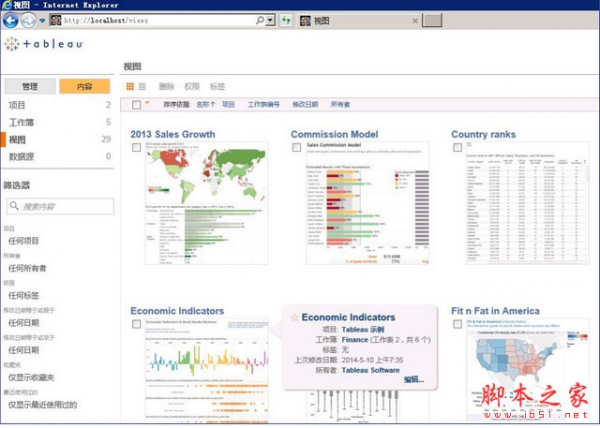
Tableau Server 破解补丁+破解工具 无限试用特别版(附使用教程)
类型:办公软件大小:29MB语言:简体中文时间:2018-05-21查看详情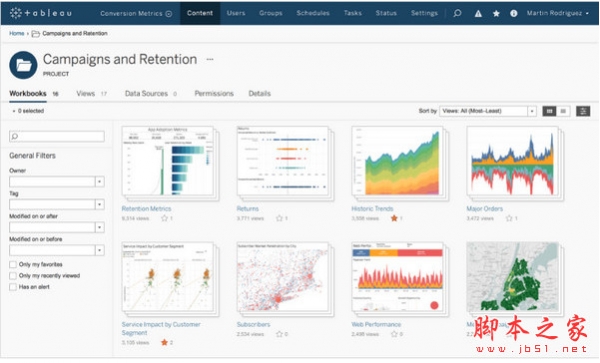
Tableau Server 2018.1 官方安装注册版(附安装配置教程) 64位
类型:办公软件大小:1.05GB语言:英文软件时间:2018-05-21查看详情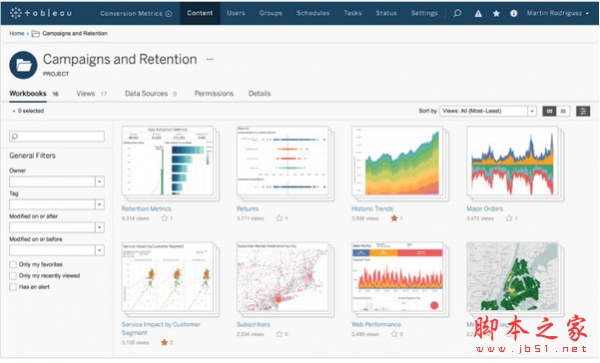
Tableau Server Linux发行版 2018.1 官方版 for CentOS7/Ubuntu16.04
类型:办公软件大小:1.02GB语言:英文软件时间:2018-05-21查看详情win安装配置
这里分享的TableauServer安装版本为32位的8. 2版本Server作为参考,按理也应适用其它版本,详细安装过程如下。开始前先提几 个点,尽可能减少各位在安装过程出错状况:
1、整个安装过程比较漫长,测试过最快在20-40 分钟左右能搞定, 视电脑配置影响会有快慢,请注意保留足够的耐性;
2、安装过程基本是 next 下一步就好,就是后面安装完成需要环 境自动配置时需要一点手工选择,按教程操作就好;
3、安装过程会有各种防火墙屏蔽提示,请点放行;
4、配置环境过程会要求输入访问端口号,默认为 80 端口,如果
您服务器有开设网站,请注意修改。
第 1 步:下载软件
注:64 位的电脑是可以安装32 位tableau 软件的,32位server 对电脑要求较低。
第 2 步:开始安装
下载好执行文件后,我们用右键点击,选择“以管理员身份运行”,这样做尽可能减少因权限问题导致的安装失败。
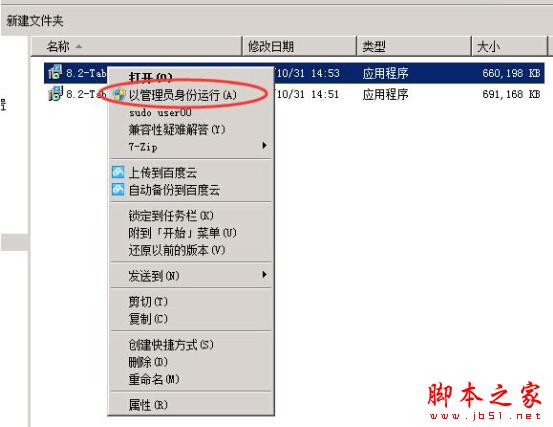
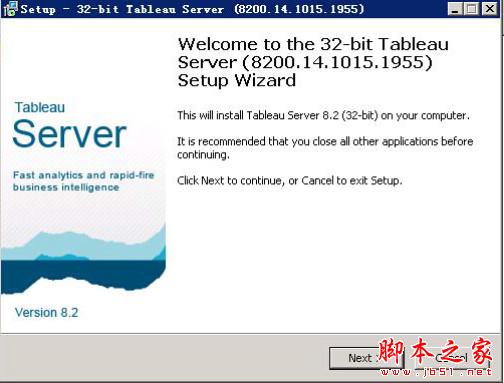
第 3 步:选择安装位置
TableauServer 版本安装至少要1.5G 的磁盘空间,请选择足够磁 盘以便服务器能顺利运行。
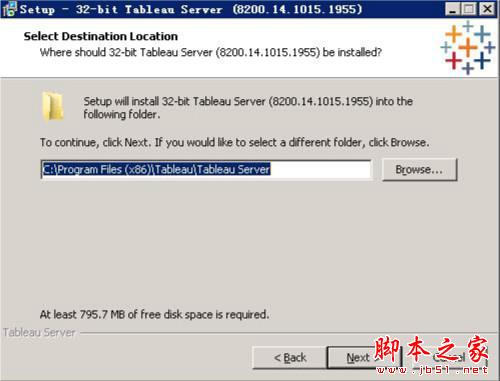

第 4 步:检查安装环境
检查安装环境,大概需要几十秒时间。
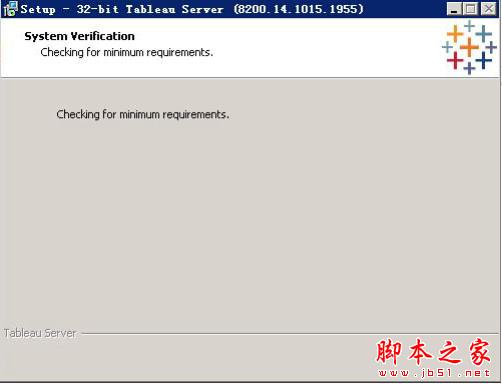
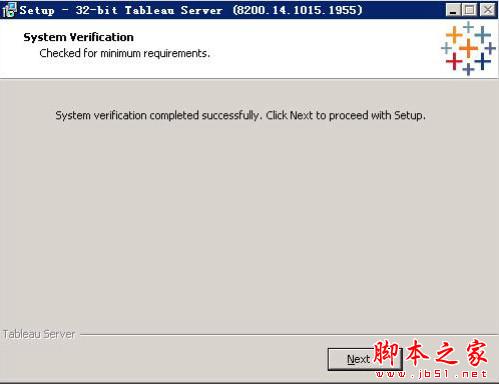
第 5 步:同意协议开始安装
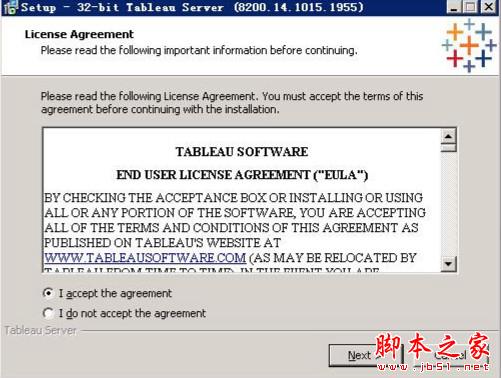
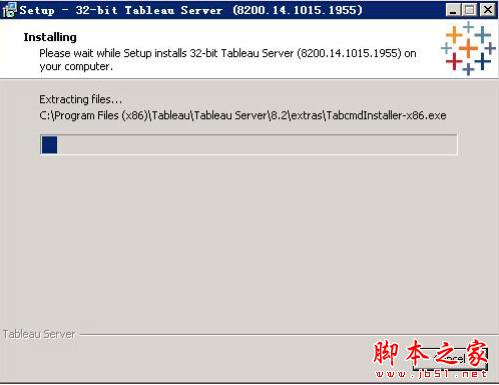
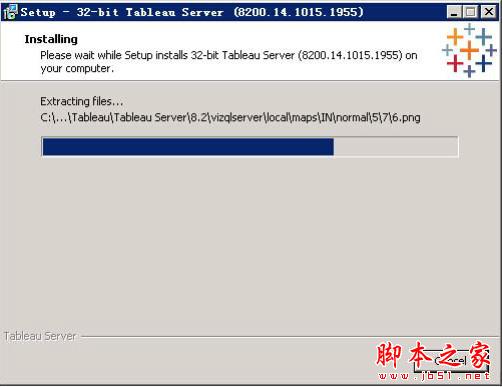
第 6 步:开始自动安装 VC++环境
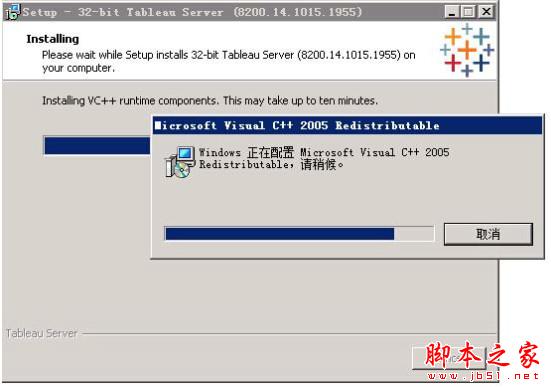
第 7 步:系统开始自动配置环境
请注意,这一步开始,系统很多都是隐形设置,有时候大半天没反应,请别离开,其实它还是在配置,偶尔会弹出一下要你自定义设置界面,或者防火墙放行提示。
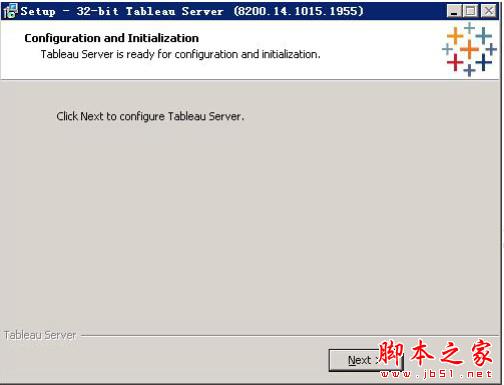
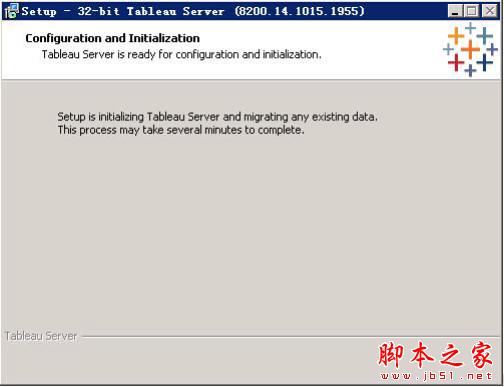
第 8 步:弹出是否要试用窗口
这一步也是在系统配置环境当中弹出来的,我们选择 Start trial now(立即开始试用),然后弹出提示框,意思大概是你获得了14 天 的免费试用权限。
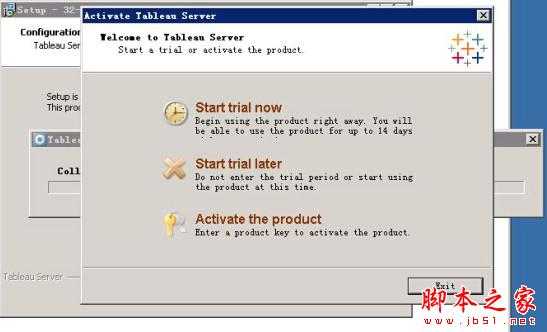
点击右下角的“Register Now”,也就是立即注册
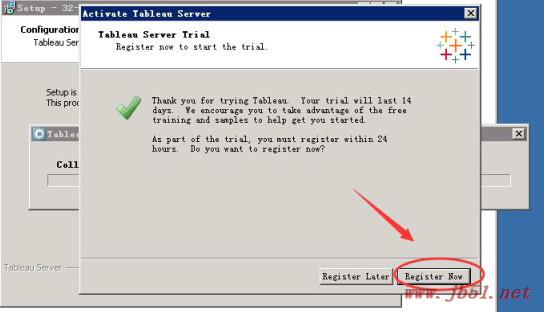
弹出的新窗口你随便填内容,不然右下角的“Register”会一直是灰色状态,无法继续往下的。填完了就点它。提示注册成功。这个环节请放心,你所填的任何信息 tableau 官方不会理会,乱填便是。
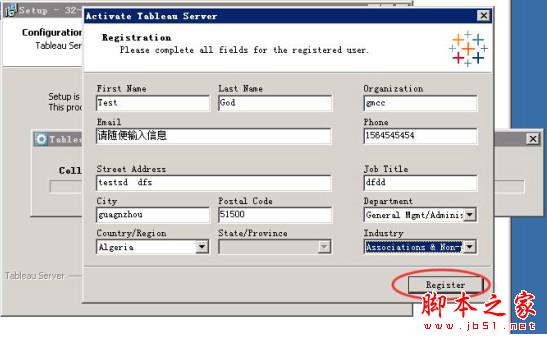
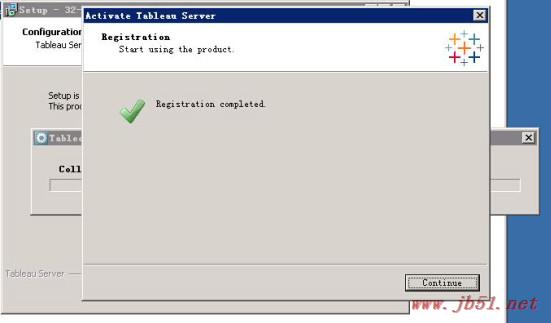
上一页12 下一页 阅读全文
相关文章
- IntelliJ IDEA全局查找与替换秘籍
- Acrobat不同类型的文件怎么合并为PDF acrobat合并pdf大小不一样
- 打印机清零大解密:墨盒与清理软件的神奇世界
- 索尼酷拍as50使用方法 索尼as50使用说明
- 360浏览器设置在哪儿 360浏览器设置在哪里
- DELL笔记本电脑开机报 No Boot Device Found,硬盘检测 dell电脑出现no boot device found
- win10版本1903设备不兼容通知功能 针对win10的功能更新,版本1903安装失败
- Win7系统右键计算机,解决管理界面无法打开的方法
- Intel CPU中文盒装与英文盒装、散片对比科普:装机必备,值得一看
- Chrome谷歌浏览器开机自启动,一键跳转至全屏指定页面
- 战舰世界盒子插件无效 战舰盒子插件怎么用

热评文章
企业微信分屏老师能看到吗 企业微信切屏老师能看见吗
excel如何批量输入求和公式 excel批量输入求
罗技驱动win7能用吗 罗技鼠标支持win7系统吗
打印机驱动卸载干净教程 打印机驱动怎样卸载干净
显卡驱动更新小技巧,让你的电脑运行更稳定
手机系统声音不起眼,但很重要 手机系统声音有的,但